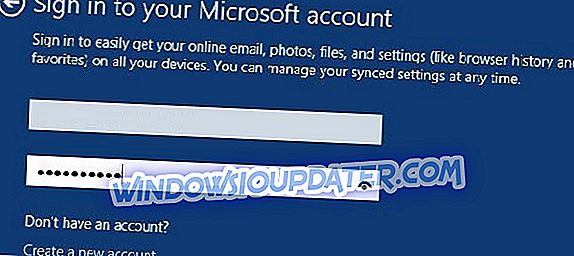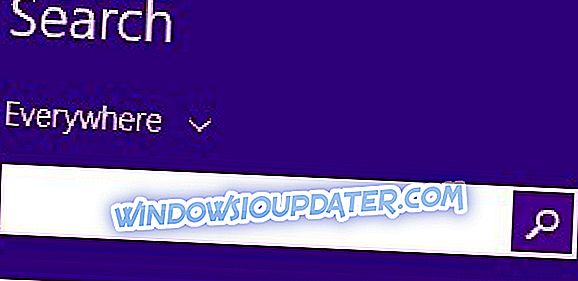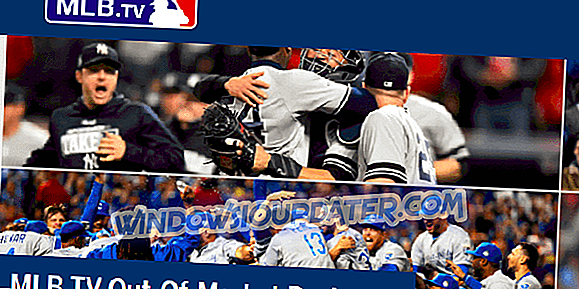Kan du installera Windows 10 utan ett Microsoft-konto? Det korta svaret är ja men du måste följa en rad specifika steg för att göra detta. Vi listar dem nedan.
Kanske vill du prova operativsystemet Windows 10 för dig själv, men du vill inte ha eller behöver ett Microsoft-konto för att logga in med. Du kommer gärna veta att du inte behöver ett Microsoft-konto för att installera ditt Windows 10-operativsystem. Läs guiden nedan för att lära dig exakt vad du behöver göra för att installera Windows 10 utan ett Microsoft-konto.

Även om Microsoft inte kommer att göra det så enkelt som det borde vara, kan du undvika att logga in på ett Microsoft-konto och fortfarande installera Windows 10 på din enhet. Tyvärr för vissa användare är det inte så enkelt att välja vilka alternativ du behöver för att installera Windows 10 utan ett Microsoft-konto, men du kan göra det om du följer anvisningarna nedan.
Steg för att installera Windows 10 utan ett Microsoft-konto
- Placera i Windows 10 start-CD / DVD eller extern enhet i din enhet.
- Följ anvisningarna på skärmen tills du når sidan "Logga in på ditt Microsoft-konto".
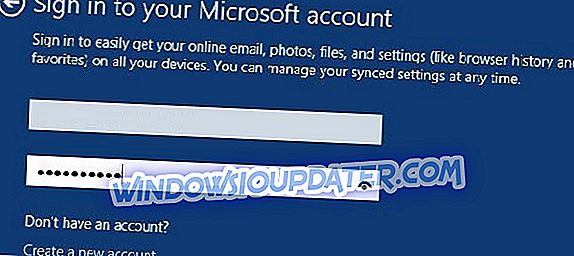
- På sidan "Logga in på ditt Microsoft-konto" ser du i nedre sidan av skärmen en funktion som säger "Skapa ett nytt konto".
- Vänsterklicka eller tryck på "Skapa ett nytt konto" -funktion.
- Klicka på "Skapa ett nytt konto" på skärmen med vänster klick eller tryck på "Logga in utan ett Microsoft-konto" men kom ihåg att det här alternativet har nästan samma lilla kontrast som fönstret "Skapa ett nytt konto" så det är lite svårare att upptäcka.
Obs! Länken "Logga in utan ett Microsoft-konto" ligger under rutan "Land / region".
- Härifrån kan du installera ditt Windows 10 operativsystem utan ett Microsoft-konto och använda det som du vill.
Du kan också installera Windows 10 utan att använda ett Microsoft-konto genom att ersätta ditt administratörskonto med ett lokalt konto. Logga in först med ditt administratörskonto och gå till Inställningar> Konton> Din info. Klicka på alternativet "Hantera mitt Microsoft-konto" och välj sedan "Logga in med ett lokalt konto istället".
Som du kan se är det inte så svårt att följa stegen. Vi hoppas att du lyckats lyckas installera Windows 10 utan ett Microsoft-konto. Om du har några frågor kan du använda kommentarfältet nedan och vi hjälper dig vidare med det här ämnet.
Redaktörens anmärkning : Det här inlägget publicerades ursprungligen i november 2014 och har sedan uppdaterats för färskhet och noggrannhet .